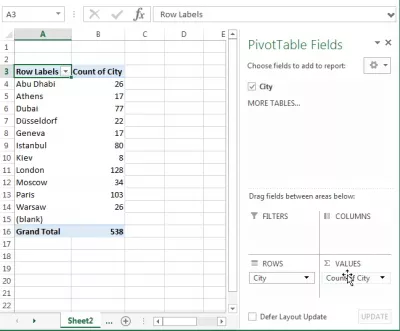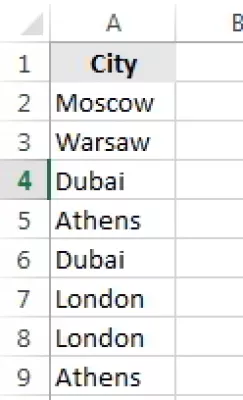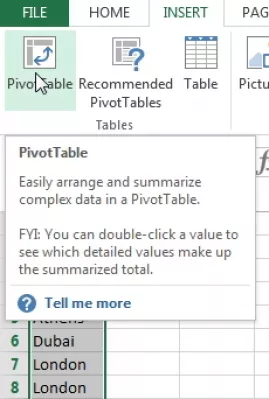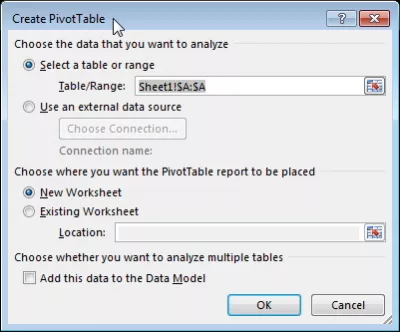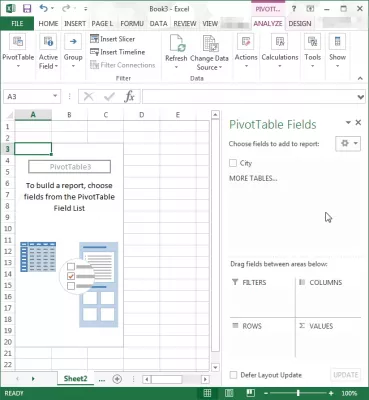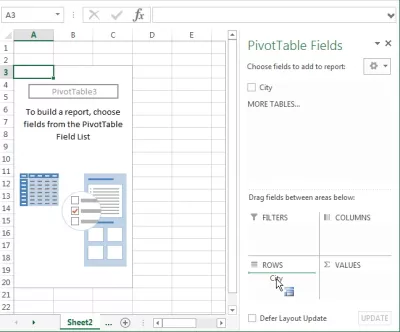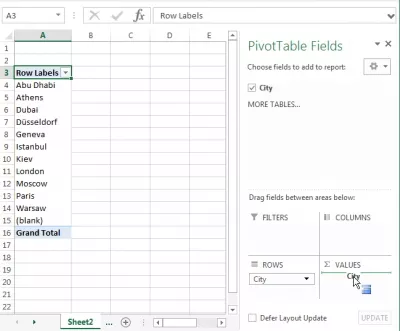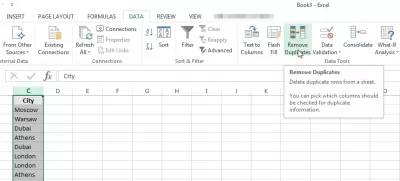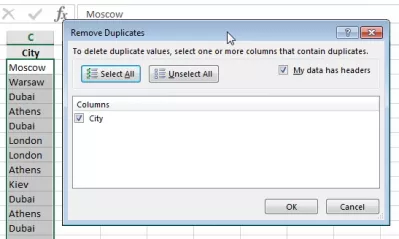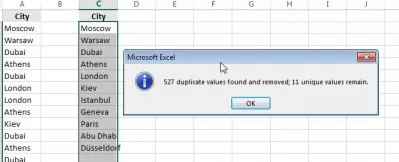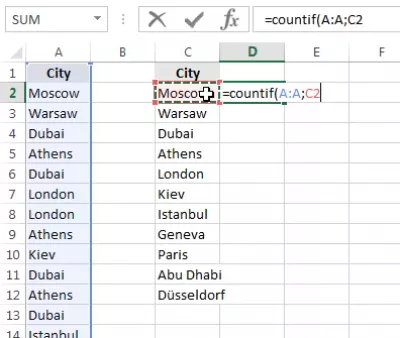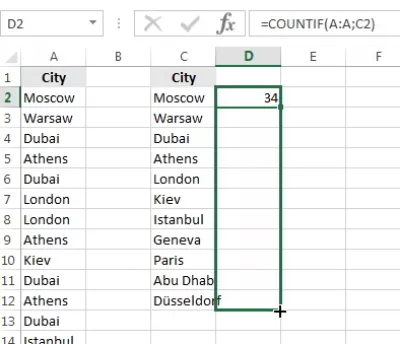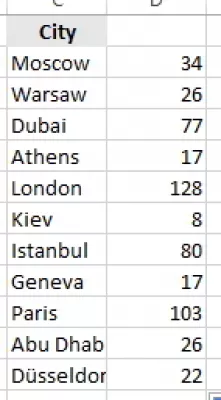Menghitung kejadian Excel
- Hitung kejadian Excel
- Jumlah kejadian di Excel
- Jumlah tabel pivot kejadian
- Tabel pivot menghitung jumlah kejadian
- Penghitungan pivot Excel
- Excel menghitung berapa kali setiap nilai muncul di kolom
- Excel menghitung berapa kali nilai muncul
- Cara menghitung kejadian di Excel
- Excel pivot table count unik
- Pertanyaan Yang Sering Diajukan
- Selesaikan 2019 Excel untuk Pemula dalam video - video
Hitung kejadian Excel
Memiliki daftar nilai, dan ingin tahu berapa kali setiap entri unik diulang?
Lihat di bawah dua cara untuk melakukannya: gunakan tabel pivot untuk menghitung jumlah kemunculan, atau hitung berapa kali nilai muncul di Excel kolom dengan fungsi bawaan.
Untuk contoh ini, kita akan menggunakan daftar nama kota, dan di Excel kami akan menghitung berapa kali sebuah nilai muncul di kolom.
Kolom ini berisi beberapa kemunculan nama kota, karena berasal dari daftar alamat, di mana kami mengekstraksi kota-kota. Pada akhirnya, kita akan bisa mendapatkan persentase alamat dari setiap kota misalnya, atau untuk menSAPui kota mana yang paling terwakili dalam daftar, atau memiliki penduduk paling sedikit.
Jumlah kejadian di Excel
Tujuannya adalah untuk menemukan kejadian unik dalam daftar, yang berarti mencantumkan semua nilai tetapi hanya sekali, dan juga memiliki hitungan Excel.
Seperti yang dijelaskan di atas, kami memiliki dua solusi, yaitu menggunakan tabel pivot menghitung nilai unik, dan memiliki hitungan Excel dengan menggunakan fungsi standar.
Kedua solusi akan memberi kita hasil yang sama.
Jumlah tabel pivot kejadian
Berikut ini solusi sederhana untuk menghitung Excel berapa kali nilai muncul di kolom, menggunakan tabel pivot.
Mulai dengan memilih daftar nilai Anda, dan masuk ke menu INSERT> PivotTable:
Pastikan pilihan Anda benar, dan akhirnya pilih di sheet mana Anda ingin tabel pivot menghitung nilai unik yang akan dihasilkan.
Di sini Anda, gunakan tabel pivot untuk menghitung nilai unik - di bawah ini contoh hanya dengan satu kolom, yang akan digunakan dalam tabel pivot untuk menghitung jumlah kejadian.
Seret dan lepas nama kolom dengan nilai yang ingin Anda hitung ke ROWS.
Tabel pivot menghitung jumlah kejadian
Ulangi operasi, seret dan lepas nama kolom ke VALUES untuk mendapatkan hitungan tabel pivot Excel unik.
Pastikan Count of option dipilih, dan voila! Anda tahu berapa kali setiap nilai unik muncul di daftar Anda dengan tabel pivot Excel menghitung jumlah kejadian. Ini adalah cara mendapatkan baris hitung tabel pivot.
Penghitungan pivot Excel
Ini dapat digunakan untuk banyak tujuan yang berbeda, seperti dalam hitungan Excel, berapa kali sebuah kata muncul, atau menggunakan tabel pivot, menghitung berapa kali setiap nama grup muncul dalam daftar, dan dalam Excel menghitung berapa kali nilai muncul dalam kolom. Ini juga memberikan hitungan yang berbeda dalam tabel pivot Excel 2016.
Excel menghitung berapa kali setiap nilai muncul di kolom
Menjadi Excel Pro: Bergabunglah dengan kursus kami!
Tinggikan keterampilan Anda dari pemula menjadi pahlawan dengan kursus Excel 365 Basics kami, yang dirancang untuk membuat Anda mahir hanya dalam beberapa sesi.
Daftarkan di sini
Solusi lain untuk Excel menghitung berapa kali sebuah nilai muncul di kolom, adalah menggunakan fungsi-fungsi bawaan.
Mulai dengan menyalin daftar, dan tempel di kolom lain. Dengan data yang ditempelkan dipilih, klik pada opsi menu DATA> Hapus Duplikat. Ini akan memungkinkan Anda untuk memiliki satu kolom dengan semua nilai, dan satu kolom dengan nilai unik hanya untuk memungkinkan jumlah hitungan kejadian Excel.
Di menu Hapus Duplikat, pastikan Anda telah memilih kolom yang tepat, dan hapus centang jika tidak ada tajuk.
Pesan konfirmasi harus ditampilkan, menunjukkan berapa banyak entri dan nilai unik yang ada dalam daftar
Excel menghitung berapa kali nilai muncul
Kemudian, di sebelah entri pertama dari nilai-nilai unik, masukkan fungsi berikut, untuk menghitung berapa kali itu terjadi dalam daftar lengkap.
Fungsi countif akan dilakukan di Excel hitungan berapa kali nilai muncul di kolom. Kolom harus diberikan sebagai argumen pertama, dan nilai yang dicari sebagai argumen kedua.
Cara menghitung kejadian di Excel
Lihat hasil pertama, perpanjang rumus ke semua nilai unik untuk menghitung jumlah kejadian di Excel.
Dan voila! Di sini hasilnya ditampilkan, dengan jumlah kejadian di Excel untuk setiap nilai.
Ini dapat digunakan misalnya untuk menghitung berapa kali sebuah kata muncul di Excel, untuk dilakukan di Excel menghitung jumlah kejadian dalam kolom, atau juga untuk menghitung duplikat di Excel, dan tentu saja untuk mencari tahu di Excel berapa kali nilai muncul.
Excel pivot table count unik
Cara lain untuk menghitung kejadian di Excel, adalah dengan menggunakan tabel pivot untuk menghitung kejadian nilai unik dalam spreadsheet.
Untuk melakukannya, mulailah dengan menyiapkan tabel di spreadsheet.
Buat tabel pivot baru dengan memilih tabel dengan nilai-nilai yang diperlukan, dan, dalam daftar bidang, seret dan letakkan nama kolom dengan nilai untuk menghitung unik di kotak label baris, dan gantung dan letakkan kolom yang sama dengan nilai-nilai kotak.
Tabel pivot Excel akan menampilkan jumlah nilai unik seperti itu.
Pertanyaan Yang Sering Diajukan
- Formula atau fungsi apa yang dapat digunakan dalam Excel untuk menghitung kejadian nilai atau teks tertentu dalam dataset?
- Untuk menghitung kejadian dari nilai spesifik di Excel, fungsi `countif (kisaran, kriteria) digunakan. Fungsi ini memungkinkan pengguna untuk menentukan kisaran sel untuk mencari dan kriteria untuk menghitung, menawarkan metode langsung untuk mengukur kejadian titik data dalam dataset.
Selesaikan 2019 Excel untuk Pemula dalam video

Yoann Bierling adalah penerbit web & profesional konsultasi digital, membuat dampak global melalui keahlian dan inovasi dalam teknologi. Bergairah tentang memberdayakan individu dan organisasi untuk berkembang di era digital, ia didorong untuk memberikan hasil yang luar biasa dan mendorong pertumbuhan melalui penciptaan konten pendidikan.
Menjadi Excel Pro: Bergabunglah dengan kursus kami!
Tinggikan keterampilan Anda dari pemula menjadi pahlawan dengan kursus Excel 365 Basics kami, yang dirancang untuk membuat Anda mahir hanya dalam beberapa sesi.
Daftarkan di sini